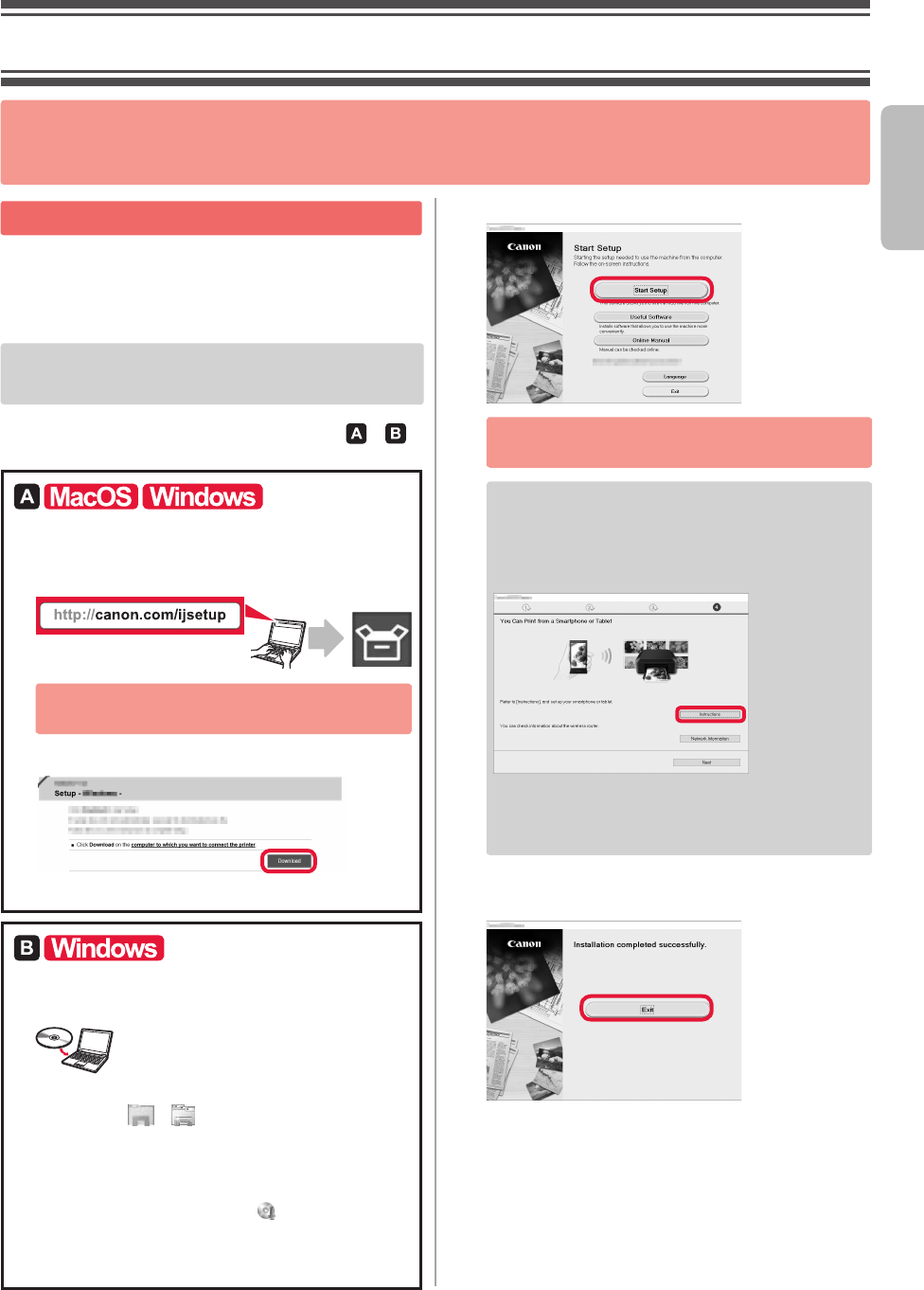-
Wie kann ich meinen canondrucker ts 5053mit Wellness verbinden Eingereicht am 17-2-2023 11:04
Antworten Frage melden -
Gibt es eine sehjr kurze Bedienungsanleitung für Canon Pixma TS 5053a zum download mit Bildern? Nicht die mit über 400 Seiten.DAnke für Info Eingereicht am 25-10-2022 09:47
Antworten Frage melden -
Mein canon ts5053 Drucker zeigt mir den supportcode 5011 an, ansonsten sind keine Funktionen mehr möglich. Könnte mir hier evtl. jemand helfen? Eingereicht am 23-1-2022 17:56
Antworten Frage melden -
Drucker ist offline nach Umstellung auf Windows 11 Eingereicht am 7-1-2022 11:28
Antworten Frage melden -
der drucker bricht das drucken nach ca. 5 centimetern Eingereicht am 20-11-2020 17:19
Antworten Frage melden -
Beim Canon TS 5053 wird das PAPIER SCHIEF EINGEZOGEN. Eingereicht am 18-9-2020 18:51
Antworten Frage melden -
wie kann ich den drucker einstellen - Duplex - kopieren ? Eingereicht am 17-2-2019 10:43
Antworten Frage melden -
warum werden meine Bilder kein richtiges schönes Fotos sie sind Mat Eingereicht am 22-1-2019 15:12
Antworten Frage melden-
Ein glänzendes Foto bekommt man nur mit spez. Fotopapier !! Beantwortet 23-1-2019 20:38
Finden Sie diese Antwort hilfreich? Antwort melden
-
-
-
Habe Fotopapier Matt und Hochglanz versucht...und das Resultat nicht gut hatte vorher Canons MP 550 ist leider nach 8 Jahren ded. Beantwortet 24-1-2019 at 09:14
Finden Sie diese Antwort hilfreich? Antwort melden
-
-
Der Drucker druckt von meinen Fotos aus dem Computer nur noch Ausschnitte. Weiß nicht, wie ich
Antworten Frage melden
das deaktiviere. Eingereicht am 4-12-2018 12:55 -
Ich habe alles durchprobiert und kann nicht von schwarzweiß auf Einstellungen umstellen. Wie kann ich auf bunt umstellen? Eingereicht am 21-9-2018 10:10
Antworten Frage melden -
Bei der Installation des neuen Druckers zieht er kein Papier ein und duckt nicht. Eingereicht am 20-8-2018 17:39
Antworten Frage melden-
ähnliches Problem hatte ich auch .
Finden Sie diese Antwort hilfreich? Antwort melden
Systemsteuerung anklicken
Hardware&Sound anklicken
Drucker anzeigen lassen, kontrollieren ob der alte Drucker wieder aktiviert wurde.(war bei mir der Fall )
den Neuen Drucker anwählen und bestätigen.
Alten Drucker unbedingt löschen ,auch den Treiber in Programme löschen.
dann war bei mir RUHE ! Beantwortet 21-8-2018 20:30
-
-
Ich will etwas drucken und erhalte Fehlermeldung: Bedienerfeld ist nicht geöffnet. Ich weiß nicht, wo ich noch nach diesem Bedienerfeld suchen soll Eingereicht am 17-8-2018 10:50
Antworten Frage melden -
warum läuft beim drucken normalpapier durch, ohne bedruckt zu werden ? Eingereicht am 13-6-2018 10:21
Antworten Frage melden -
operations panel is closed, open operationspanel wie
Antworten Frage melden
Eingereicht am 6-6-2018 17:09 -
Wie bekomme ich eingescante Dokumenta in Meine Eigenen Dateien im PC Eingereicht am 1-6-2018 18:03
Antworten Frage melden -
die Farben bei einem Ausdruck sind sehr blass trotz neuer Orginal-Patronen Eingereicht am 22-3-2018 13:48
Antworten Frage melden -
Der Papiereinzug bei einem neuen Canon Drucker TS5053 funktioniert nicht. Kennt jeman das Problem? Eingereicht am 3-3-2018 22:42
Antworten Frage melden -
Ich habe den Drucker TS5053 und möchte drucken nur ohne Farbe. Es gibt rechts vom OK Feld 2 runde Tasten. Die obere mit einem roten Dreieck und darunter eine, auf der Spitze stehende blaue viereckige mit einem senkrechten strich. Drücke ich die untere, dann bekomme ich einen Farbdruck. Druck auf die obere (rote) keine Reaktion. Wie bekomme ich aber nur einen Schwarz-weiss Druck? Bitte geben Sie mir hierzu eine Erklärung. Vielen Dank im voraus und ich wünsche schöne Feiertage. MfG Lothar Liebig
Antworten Frage melden
Eingereicht am 22-12-2017 09:42 -
Der Drucker druckt Artikel vom PC nicht. Der Befehl Drucken zeigt: drucken aus Speicherkarte /Aus Vorlagen. Habe schon vom PC gedruckt und nun geht es nicht mehr. Was ist zu tun? Eingereicht am 10-9-2017 18:00
Antworten Frage melden-
meindrucker druckt+kopiert nicht,immer kommt aus vorlage oder fotokopie usw.
Finden Sie diese Antwort hilfreich? (1) Antwort melden
kein druck nach ok befehl Beantwortet 6-5-2018 12:47
-
-
wie scannt man ein schreiben und versendet es als anhasngeiner e-mail
Antworten Frage melden
Eingereicht am 1-9-2017 20:14 -
Mein neuer Drucker TS 5053 zieht kein Papier ein. Eingereicht am 15-8-2017 17:57
Antworten Frage melden